
Windows 10 enthält ein mehrere wenig bekannte, aber sehr nützliche Wege So organisieren Sie automatisch Ihre offenen Fenster und klicken Sie nur auf der Taskleiste. Hier ist, wie Sie Ihre Windows automatisch kaskaden.
Lassen Sie uns sagen, dass Sie eine unordentliche Fensteranordnung wie diese haben, und Sie möchten es organisieren. Vielleicht haben Sie so viele Fenster offen, dass Sie nicht sicher sind, welche sind.

Eine Möglichkeit, die Kontrolle über das Durcheinander zu übernehmen, ist, die Fenster zu kaskieren. Klicken Sie dazu mit der rechten Maustaste auf die Taskleiste und wählen Sie "Cascade Windows" aus dem auftreffenden Menü aus.
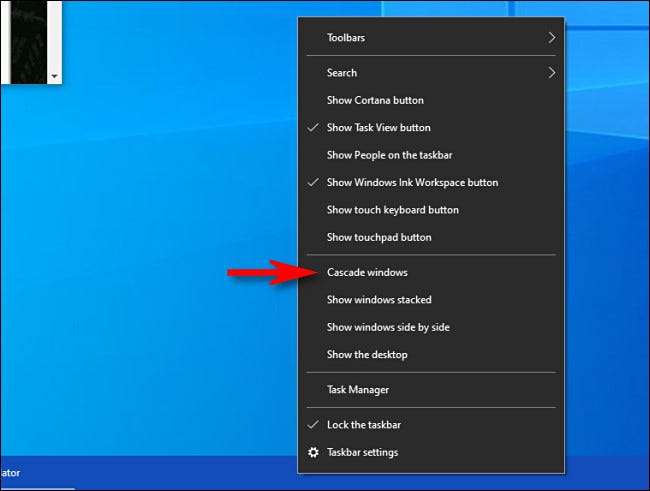
Alle Ihre nicht minimierten Fenster werden sofort in einen kaskadierenden Diagonalstapel, einem oben auf der anderen, mit jedem Fenster mit einer einheitlichen Größe organisiert.
Außerdem ist jede Titelleiste jedes Fensters sichtbar, wodurch Sie einfach mit Ihrem Mauszeiger klicken und das Fenster in den Vordergrund bringen.

Wenn Sie die Kaskade rückgängig machen möchten, klicken Sie mit der rechten Maustaste auf die Taskleiste, und wählen Sie "Rückgängig-Cascade Alle Fenster" aus dem Menü.
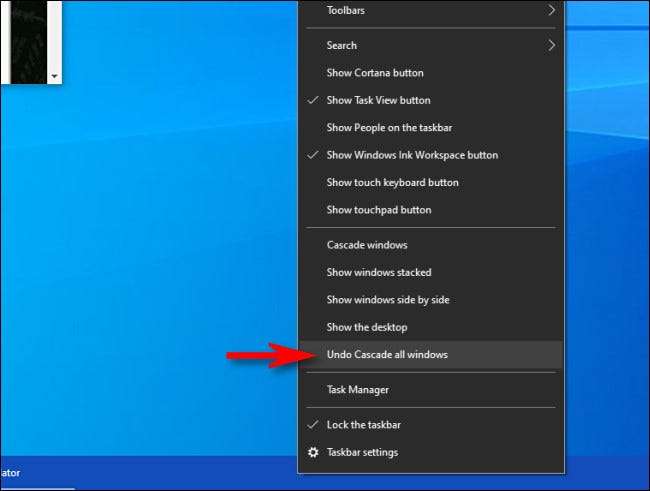
Sofort ist Ihre ursprüngliche Fenstervereinbarung direkt dahin, wo es zuvor war.

Seien Sie jedoch vorsichtig: Wenn Sie eine Kaskade durchführen und dann manuell mehrere Änderungen an dem Fensterlayout vornehmen, können Sie die Kaskade nicht rückgängig machen.
Obwohl die "Cascade Windows" -Funktion schön ist, ist es eher ein Vintage-Throwback von einer Zeit, in der PCs einen begrenzten Ressourcen - und einen begrenzten Bildschirmraum von geringen Auflösungen hatten. In der Tat erschien die Option "Cascade" zuerst in Windows 3.0. Abweg in 1990 (in der Aufgabenliste), und es ist seitdem als mit der richtigen Klick-Option in der Taskleiste verfügbar Windows 95. .
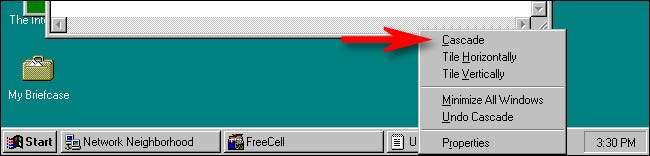
Für ein moderneres Take-On-Fenstermanagement könnten Sie auch ausprobieren Aufgabenansicht , die Miniaturbilder aller beiden Fenster auf einmal zeigen können. Drücken Sie einfach Windows + Registerkarte auf Ihrer Tastatur oder klicken Sie neben dem Startmenü auf die Schaltfläche Aufgabenansicht.
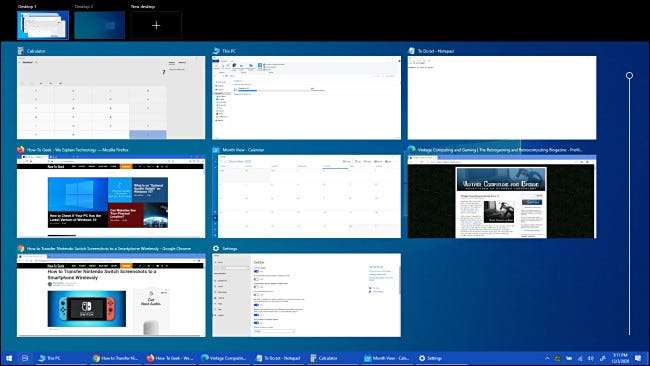
Von dort aus können Sie sich auf jedes Fenster konzentrieren, das Sie mit einem Klick, oder sogar schließen, den Sie nicht mehr benötigen. Fühlen Sie sich auch frei, mit dem zu experimentieren Andere Taskleistenfenster-Anordnungsoptionen , das das Stapeln der Fenster einschließt oder alle nebeneinander platziert. Glücklich organisieren!
VERBUNDEN: 4 versteckte Fenstermanagement-Tricks auf dem Windows-Desktop







